
Jika Anda perlu membuat perubahan mendalam pada Windows 10, terkadang Anda perlu membuka Group Policy Editor, alat yang dikirimkan hanya dengan edisi Windows 10 Pro dan Enterprise. Berikut cara menemukan dan membukanya.
Apa itu Editor Kebijakan Grup?
Group Policy Editor adalah utilitas yang memungkinkan Anda untuk mengonfigurasi pengaturan Kebijakan Grup untuk PC Windows atau sekelompok PC. Sebagian besar ditujukan untuk administrator jaringan, Kebijakan Grup mendefinisikan bagaimana Anda atau sekelompok orang dapat menggunakan mesin Anda, membatasi atau mengizinkan fitur yang diperlukan.
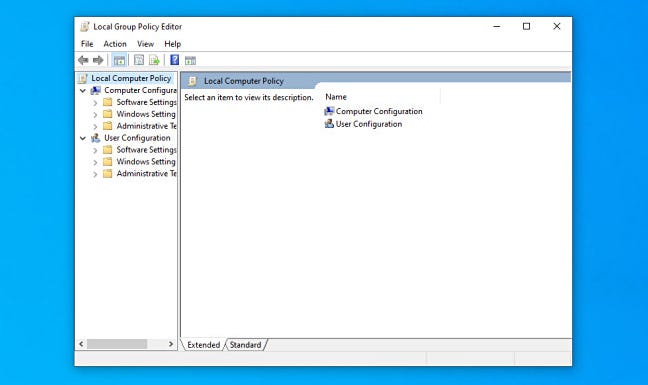
Group Policy Editor adalah aplikasi Microsoft Management Console dengan nama file gpedit.msc, dan biasanya terletak di folder C:WindowsSystem32.
Penting untuk dicatat bahwa Editor Kebijakan Grup tidak tersedia di Windows 10 Home. Itu hanya dikirimkan dengan Windows 10 Pro atau Windows 10 Enterprise. Jika Anda tidak yakin edisi Windows mana yang Anda miliki, mudah untuk mengetahuinya. Buka Pengaturan, navigasikan ke Sistem> Tentang, dan Anda akan melihatnya terdaftar di bawah “Edisi.”
Ada beberapa cara untuk membuka Group Policy Editor di Windows 10, jadi kita akan membahas beberapa cara utama untuk melakukannya di bawah ini. Masing-masing akan membawa Anda ke tempat yang sama, jadi pilih mana yang paling cocok untuk Anda.
TERKAIT: Apa itu “Kebijakan Grup” di Windows?
Buka Editor Kebijakan Grup dari Menu Mulai
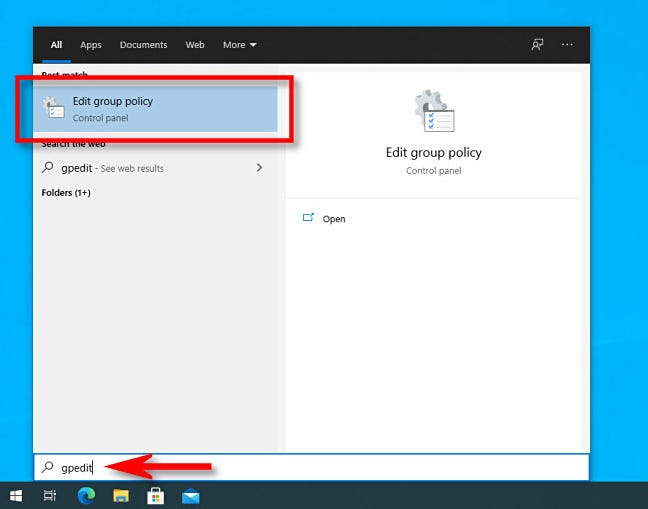
Mungkin cara termudah untuk membuka Editor Kebijakan Grup adalah dengan menggunakan pencarian di menu Mulai. Pertama, klik tombol Start, dan ketika muncul, ketik “gpedit” dan tekan Enter ketika Anda melihat “Edit Group Policy” di daftar hasil.
Tip: Jika Anda tidak melihat “Edit kebijakan grup” di hasil menu Mulai, Anda salah ketik atau Anda menjalankan Windows 10 edisi Home, yang tidak menyertakan Editor Kebijakan Grup.
Buka Editor Kebijakan Grup dari Jendela “Jalankan”
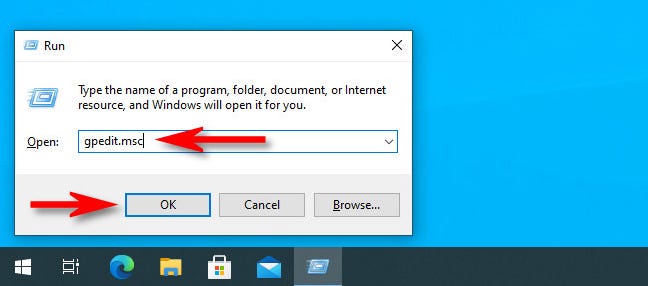
Anda juga dapat dengan cepat meluncurkan Editor Kebijakan Grup dengan perintah Jalankan. Tekan Windows + R pada keyboard Anda untuk membuka jendela “Run”, ketik gpedit.msc, lalu tekan Enter atau klik “OK.”
Buka Editor Kebijakan Grup dari Command Prompt
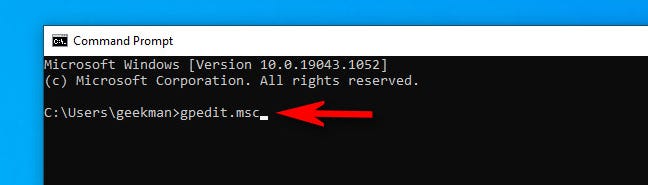
Jika Anda suka bekerja dari baris perintah, buka Prompt Perintah Windows dan ketik “gpedit” atau “gpedit.msc” pada baris kosong, lalu tekan Enter. Editor Kebijakan Grup akan membuka lickety-split.
TERKAIT: 10 Cara Membuka Command Prompt di Windows 10
Buka Editor Kebijakan Grup dari Panel Kontrol
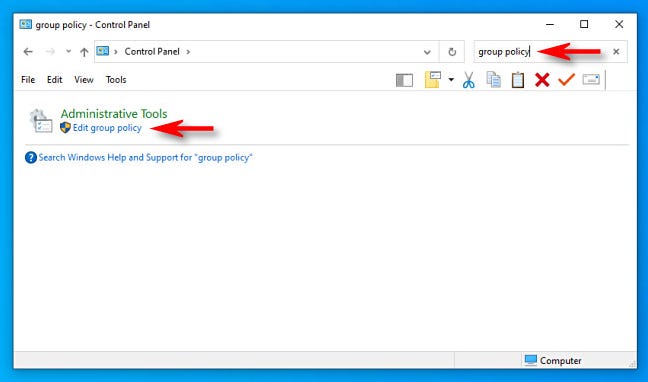
Dan akhirnya, kita memiliki salah satu cara paling lambat untuk membuka Editor Kebijakan Grup: dari Panel Kontrol. Untuk melakukannya, luncurkan Control Panel, lalu klik kotak pencarian di sudut kanan atas jendela. Ketik “kebijakan grup”, lalu klik tautan “Edit Kebijakan Grup” tepat di bawah judul “Alat Administratif”.
Jangan repot-repot mencoba menelusuri opsi “Edit Kebijakan Grup” di bagian Sistem> Alat Administratif, karena tidak terdaftar kecuali Anda mencarinya. Itu hanya menunjukkan betapa kuatnya editor bagi Microsoft untuk menyembunyikannya seperti itu, jadi berhati-hatilah saat mengubah Kebijakan Grup di mesin Anda. Semoga berhasil!
TERKAIT: Cara Membuka Panel Kontrol di Windows 10